RemotePC Backup le permite realizar copias de seguridad de sus ordenadores en la nube. La función de copia de seguridad de terminales está integrada en la infraestructura existente de RemotePC. Los usuarios pueden habilitar la copia de seguridad para los ordenadores necesarios y mantener los datos protegidos frente al ransomware y la pérdida de datos.
Para activar la copia de seguridad de su cuenta,
- Acceda a su cuenta RemotePC.
- Vaya a la pestaña "Copia de seguridad".
- Haga clic en "Activar copia de seguridad en línea".
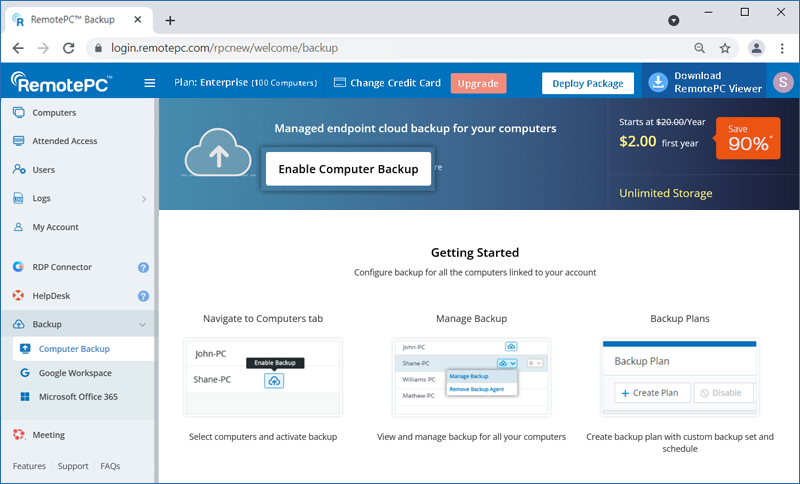
- Selecciona un plan de copias de seguridad.
- Haga clic en "Continuar" en la ventana emergente de confirmación.
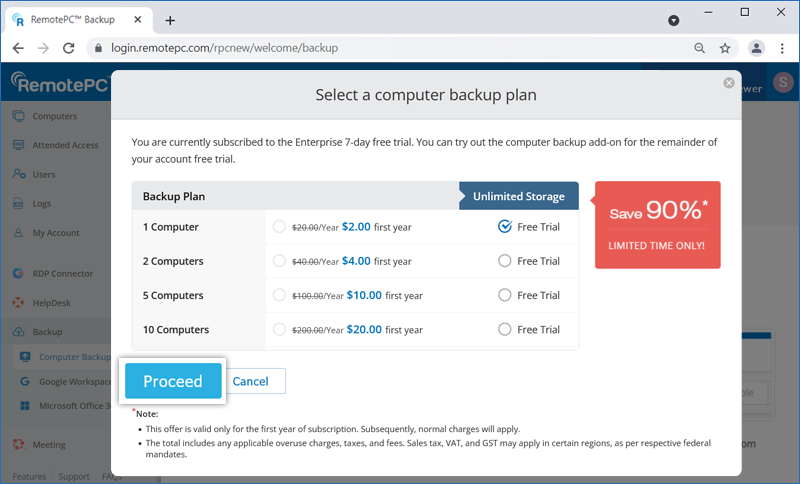
- Haga clic en "Continuar" para confirmar la actualización de la cuenta.
Una vez activada la copia de seguridad para su cuenta, recibirá una notificación en el panel de control y por correo electrónico.
Para activar la copia de seguridad,
- Acceda a su cuenta RemotePC.
- Haga clic en "Activar copia de seguridad" junto al ordenador del que desea hacer una copia de seguridad.
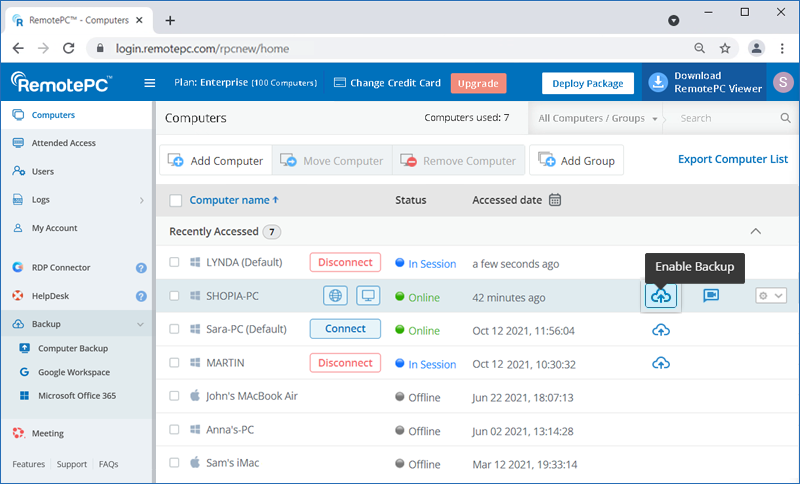
- Haga clic en "Activar copia de seguridad". El agente de copia de seguridad se descargará e instalará en su ordenador.
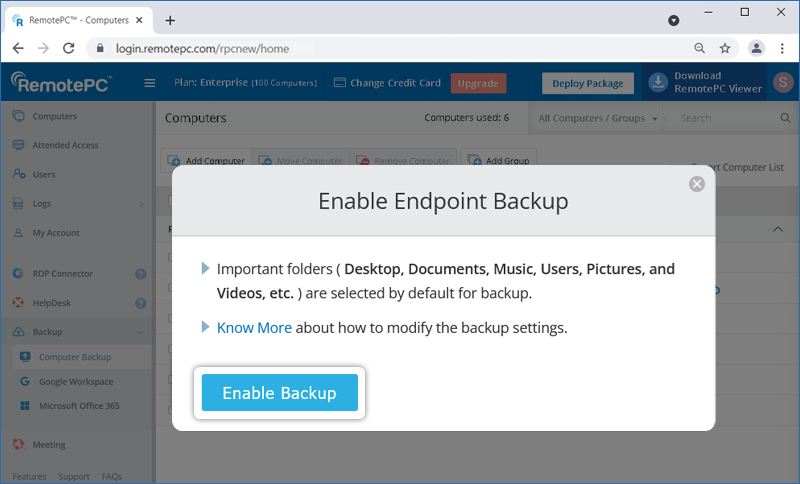
- Una vez que su ordenador esté configurado para realizar copias de seguridad, haga clic en
 .
.
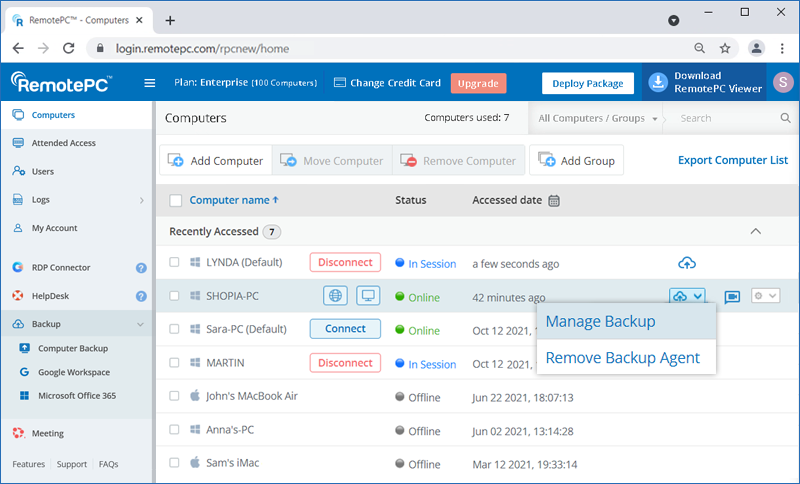
- Haga clic en "Gestionar copia de seguridad". Se le redirigirá a la consola de copia de seguridad.
Se realizará una copia de seguridad del ordenador según el Plan de copia de seguridad predeterminado. También puede modificar el plan predeterminado o crear uno nuevo.
La copia de seguridad remota utiliza el cifrado AES de 256 bits estándar del sector en la transferencia y el almacenamiento para garantizar la seguridad de todos tus datos.
Para realizar copias de seguridad,
- Acceda a su cuenta RemotePC.
- Haga clic en
 junto al ordenador del que desea hacer una copia de seguridad.
junto al ordenador del que desea hacer una copia de seguridad. - Haga clic en "Gestionar copia de seguridad". Se le redirigirá a la consola de copia de seguridad.
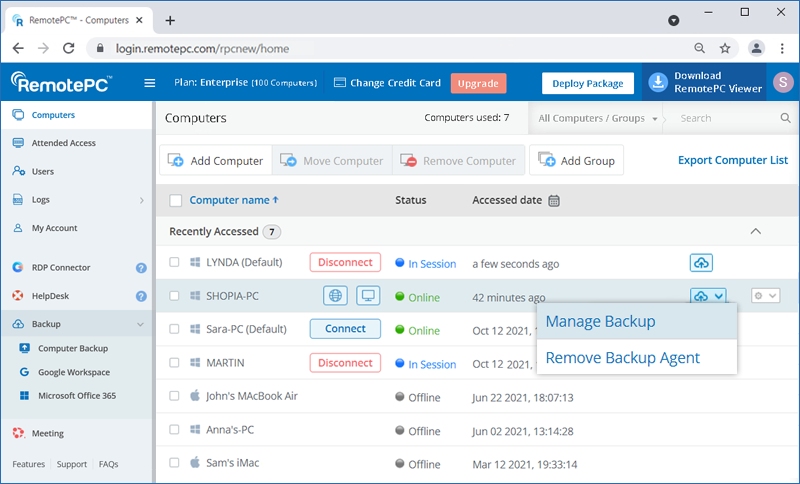
- Sitúese sobre el ordenador deseado y haga clic en
 .
.
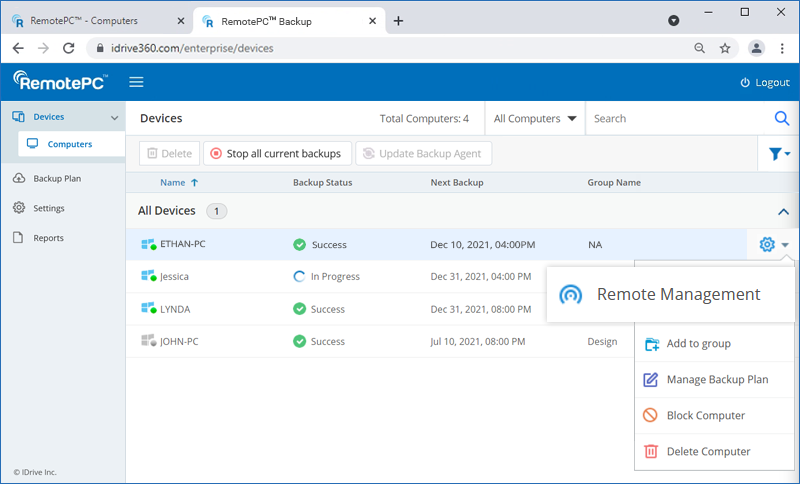
- Haz clic en "Cambiar" para añadir o eliminar archivos/carpetas del plan de copias de seguridad predeterminado.
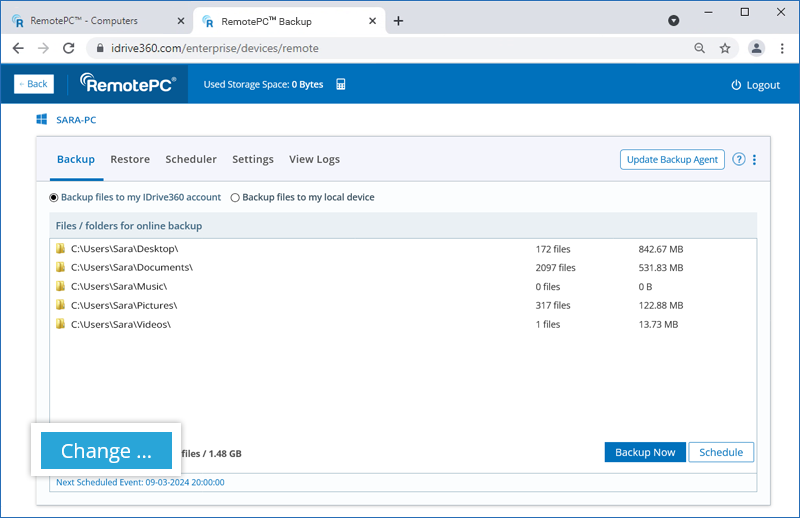
- Haga clic en "Realizar copia de seguridad ahora".
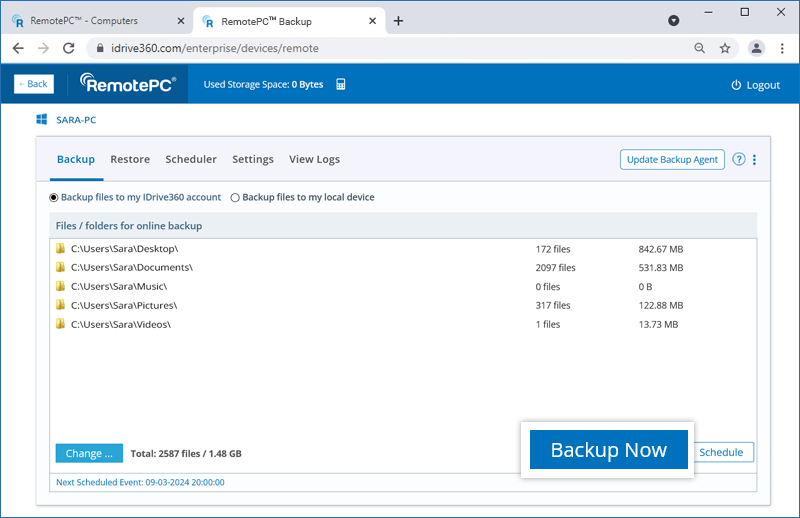
El progreso de la copia de seguridad aparecerá en pantalla.
Un plan de copias de seguridad es un conjunto de reglas que determinan la naturaleza de la protección de datos en un ordenador concreto.
Cuando activas la copia de seguridad remota para tu ordenador, se crea por defecto un plan de copia de seguridad con carpetas predefinidas y se aplica en el ordenador. Puedes ver el plan de copia de seguridad, modificar y desactivar las reglas de copia de seguridad y cambiar el nombre del plan desde la pestaña "Plan de copia de seguridad". Sin embargo, no puedes eliminar el plan de copias de seguridad predeterminado.
También puede crear un nuevo plan de copia de seguridad con determinadas configuraciones de copia de seguridad y enviarlo a los ordenadores seleccionados a la vez.
Para crear un plan de copias de seguridad,
- Haga clic en
 contra un ordenador configurado y selecciona "Gestionar copia de seguridad".
contra un ordenador configurado y selecciona "Gestionar copia de seguridad". - En la consola de copia de seguridad, ve a la pestaña "Plan de copia de seguridad" y haz clic en "Crear plan".
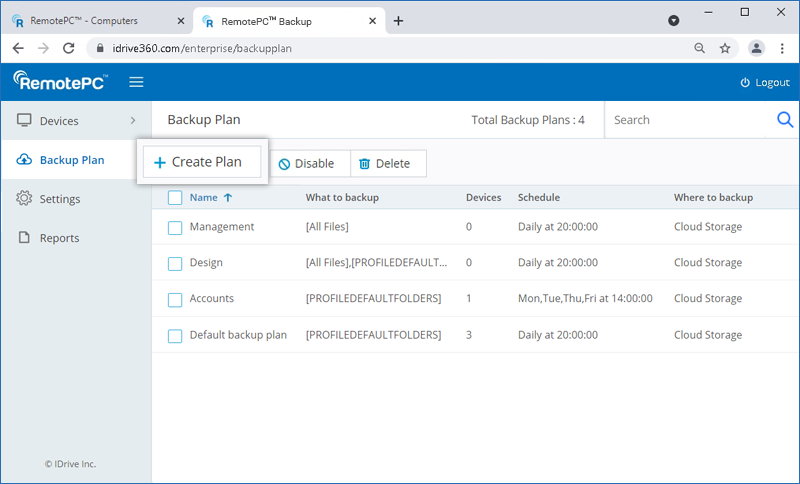
- Pase el ratón por encima del nombre del plan predeterminado y aparecerá la ventana emergente "Cambiar nombre del plan de copia de seguridad". Introduzca el nombre deseado y haga clic en "Guardar".
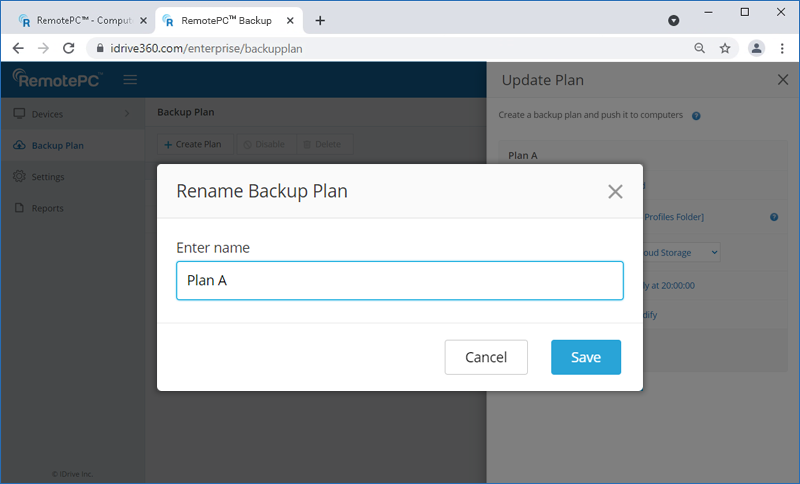
- Modificar las opciones del menú:
- Hora de inicio de la copia de seguridad : Establezca la hora a la que debe iniciarse la copia de seguridad programada.
- Programación diaria : Seleccione esta opción para ejecutar los trabajos de copia de seguridad diariamente.
- Día(s) de la semana : Seleccione los días de la semana en los que desea ejecutar los trabajos de copia de seguridad.
- Iniciar copia de seguridad inmediatamente : Seleccione esta opción para ejecutar un trabajo de copia de seguridad inmediatamente.
- Hora límite : Establezca la hora a la que debe detenerse la copia de seguridad programada.
- Notificación por correo electrónico : Seleccione esta opción para recibir notificaciones por correo electrónico sobre el estado del trabajo de copia de seguridad programado. Introduzca la dirección de correo electrónico en la que desea recibir las notificaciones.
- Notificar siempre - Seleccione esta opción para recibir notificaciones siempre.
- Notificar en caso de fallo: seleccione esta opción para recibir las notificaciones sólo cuando se produzcan fallos.
- Iniciar la copia de seguridad programada perdida al encender el ordenador : Seleccione esta opción para reanudar un trabajo de copia de seguridad programado perdido debido a que el ordenador está apagado.
- Haz clic en "Crear".
Dispositivos/Grupos : Haga clic en "Añadir". Seleccione los dispositivos o grupos que desee añadir en la pestaña "Todos los dispositivos" o "Grupos" respectivamente. Haga clic en "Listo".
¿Qué respaldar? : Haz clic en "Especificar". En la lista desplegable "Utilizar reglas de política", seleccione los elementos de la copia de seguridad. Haz clic en "Personalizar" para añadir elementos a la copia de seguridad. Haz clic en "Hecho".
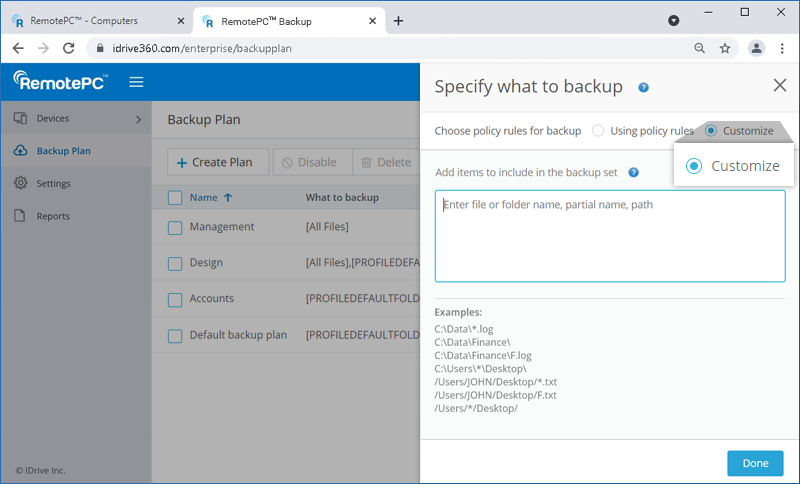
¿Dónde hacer la copia de seguridad? : Elige "Almacenamiento en la nube" o "Almacenamiento local" como destino de la copia de seguridad.
Horario : Aquí puede establecer su horario de copia de seguridad y haga clic en "Hecho".
Excluir archivos / carpetas : Haga clic en "Añadir". Excluya los archivos ocultos o del sistema del conjunto de copias de seguridad. Añada nombres completos o parciales de archivos/carpetas para excluirlos de la copia de seguridad. Haz clic en "Listo".
Una vez creado el plan de copia de seguridad, se aplicará automáticamente a los dispositivos / grupos seleccionados y la copia de seguridad se iniciará inmediatamente o a la hora programada, según la opción seleccionada.
¿Puedo definir una regla de copia de seguridad para seleccionar archivos en mi plan de copia de seguridad?
Sí, puede definir una regla de copia de seguridad para seleccionar archivos / carpetas en todos sus planes de copia de seguridad.
Hay dos formas de seleccionar archivos/carpetas, ya sea utilizando reglas de políticas o mediante un método de selección personalizado.
Para seleccionar archivos / carpetas utilizando reglas de política,
- Haga clic en
 contra un ordenador configurado y selecciona "Gestionar copia de seguridad".
contra un ordenador configurado y selecciona "Gestionar copia de seguridad". - En la consola de copia de seguridad, ve a la pestaña "Plan de copia de seguridad" y haz clic en "Crear plan".
- En la opción "¿De qué hacer copia de seguridad?", haz clic en "Especificar" y selecciona "Utilizar reglas de política".
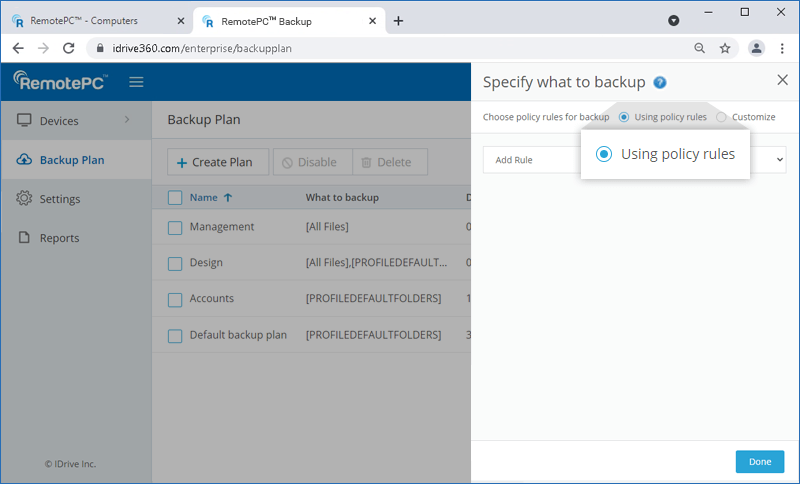
- Haga clic en "Añadir regla" y seleccione cualquiera de las reglas predefinidas.
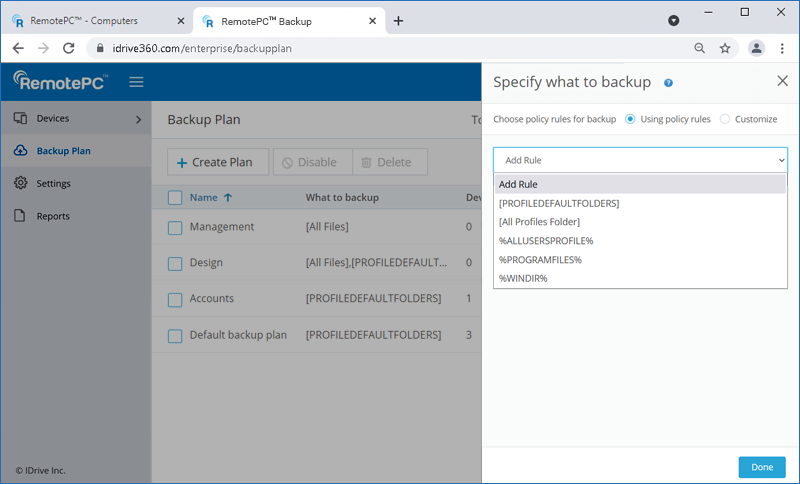
- Haz clic en "Hecho".
Para modificar un plan de copias de seguridad existente,
- Haga clic en
 contra un ordenador configurado y selecciona "Gestionar copia de seguridad".
contra un ordenador configurado y selecciona "Gestionar copia de seguridad". - En la consola de copia de seguridad, vaya a la pestaña "Plan de copia de seguridad" y navegue hasta el plan de copia de seguridad que desea modificar. Pase el ratón sobre el nombre del plan de copia de seguridad y haga clic en
 .
.
- En la pantalla "Actualizar plan" que aparece, modifique su plan de copias de seguridad y haz clic en "Actualizar".
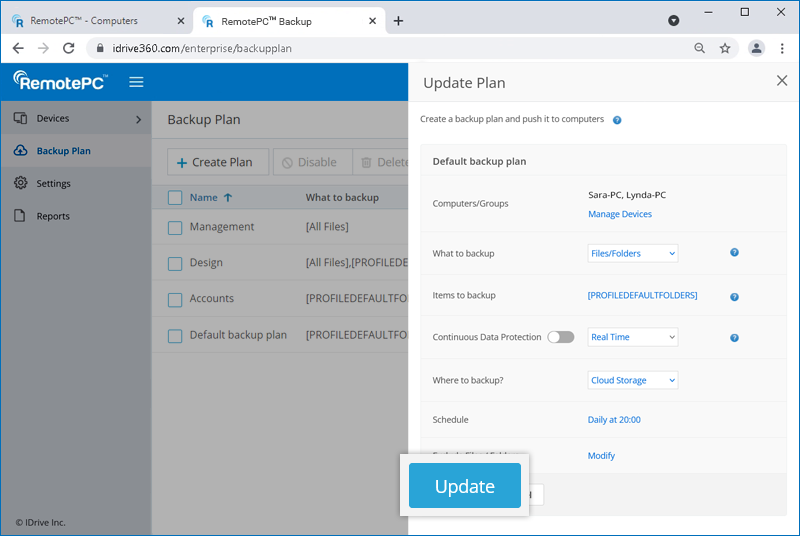
Puede excluir determinados archivos/carpetas ocultos y del sistema de la copia de seguridad, basándose en nombres de ruta completos o nombres parciales.
Para excluir archivos / carpetas,
- Haga clic en
 contra un ordenador configurado y selecciona "Gestionar copia de seguridad".
contra un ordenador configurado y selecciona "Gestionar copia de seguridad". - En la consola de copia de seguridad, ve a la pestaña "Plan de copia de seguridad" y haz clic en "Crear plan".
- En la pantalla "Crear plan" que aparece, haga clic en "Añadir" en el campo "Excluir archivos/carpetas".
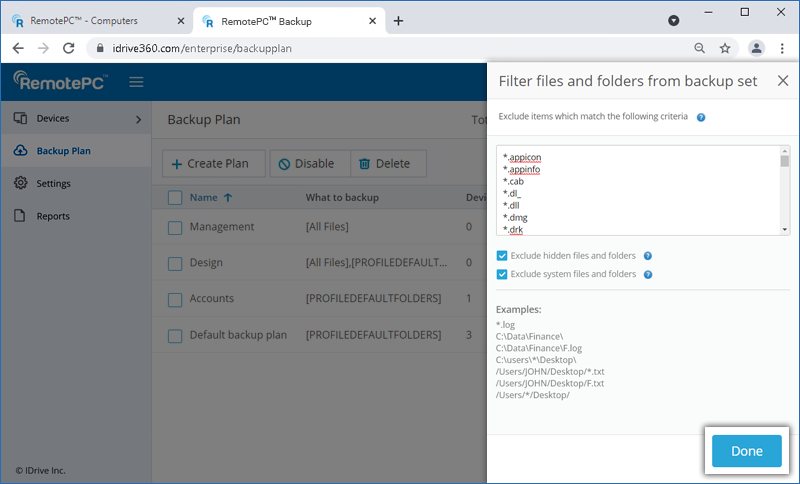
- Añade los archivos y carpetas que deseas excluir de la copia de seguridad y haz clic en "Hecho".
Para excluir archivos / carpetas de la consola de gestión remota,
- En la pestaña "Dispositivos", sitúe el cursor sobre el ordenador del que desea hacer una copia de seguridad y haga clic en
 .
. - En la pestaña "Copia de seguridad", haz clic en "Ver archivos excluidos".
- Añada los archivos y carpetas que desea excluir de la copia de seguridad. También puede excluir los archivos / carpetas del sistema y los archivos / carpetas ocultos seleccionando la casilla de verificación correspondiente.
- Haga clic en "Guardar cambios".
Para propagar un plan de copias de seguridad,
- Haga clic en
 contra un ordenador configurado y selecciona "Gestionar copia de seguridad".
contra un ordenador configurado y selecciona "Gestionar copia de seguridad". - En la consola de copia de seguridad, vaya a la pestaña "Plan de copia de seguridad".
- Sitúe el cursor sobre el nombre del plan de copias de seguridad que desea propagar y haga clic en
 .
.
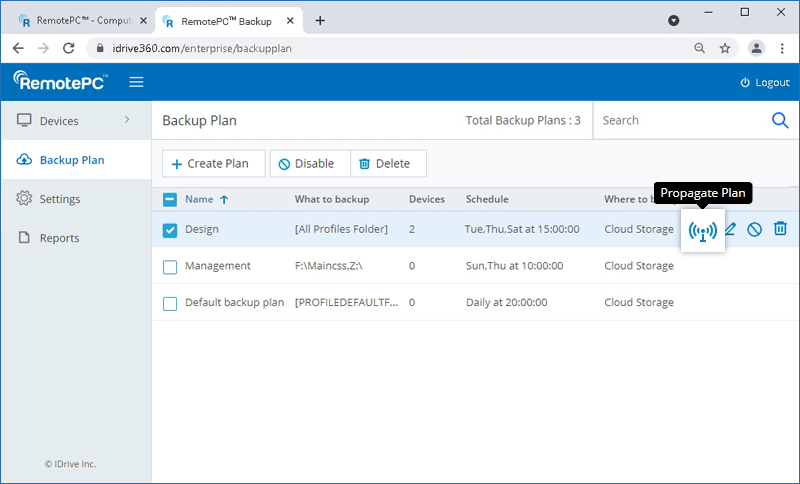
- Seleccione los Dispositivos o Grupos a los que desea propagar el plan de copias de seguridad desde la pestaña "Todos los Dispositivos" o "Grupos", respectivamente.
- Haga clic en "Propagar".
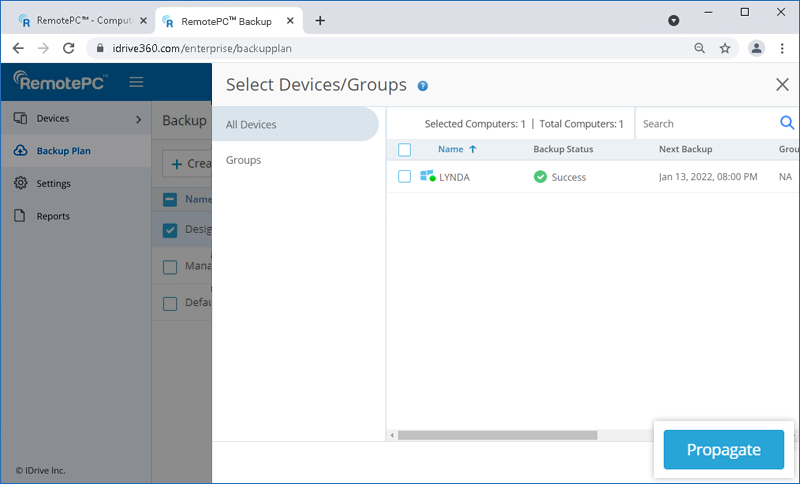
Sí, puedes desactivar un plan de copias de seguridad.
Para desactivar,
- Haga clic en
 contra un ordenador configurado y selecciona "Gestionar copia de seguridad".
contra un ordenador configurado y selecciona "Gestionar copia de seguridad". - En la consola de copia de seguridad, vaya a la pestaña "Plan de copia de seguridad" y seleccione el plan de copia de seguridad que desea desactivar.
- Haga clic en el botón "Desactivar".
- En la ventana emergente que aparece, haz clic en "Desactivar".
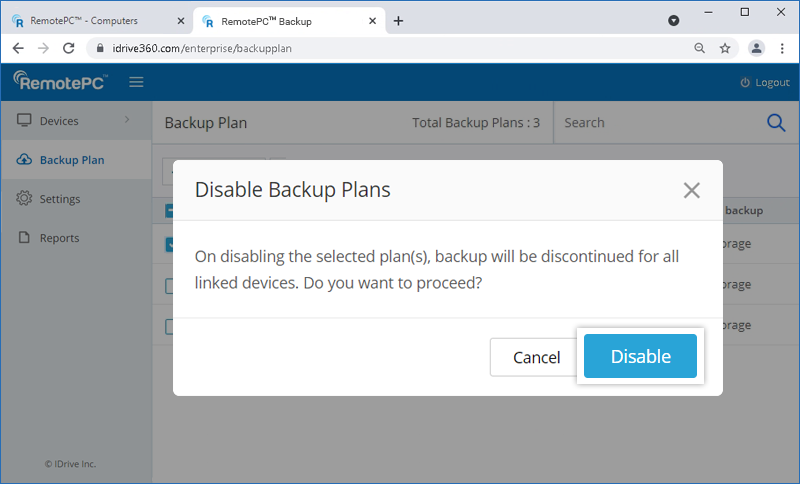
Para habilitarlo, seleccione el plan de copia de seguridad y haga clic en el botón "Habilitar". Haga clic en "Sí" en la ventana emergente que aparece.
Para eliminar un plan de copias de seguridad,
- Haga clic en
 contra un ordenador configurado y selecciona "Gestionar copia de seguridad".
contra un ordenador configurado y selecciona "Gestionar copia de seguridad". - En la consola de copia de seguridad, vaya a la pestaña "Plan de copia de seguridad" y seleccione el plan de copia de seguridad que desea eliminar.
- Haz clic en el botón "Eliminar".
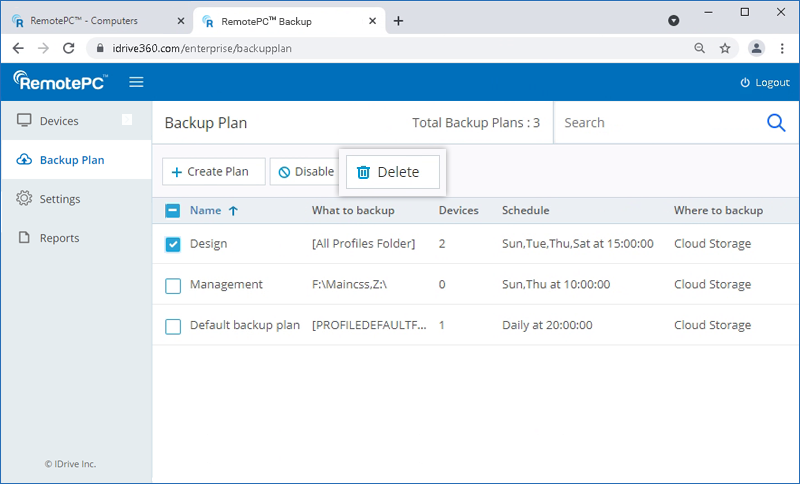
- En la ventana emergente que aparece, seleccione la casilla de confirmación y haga clic en "Eliminar".
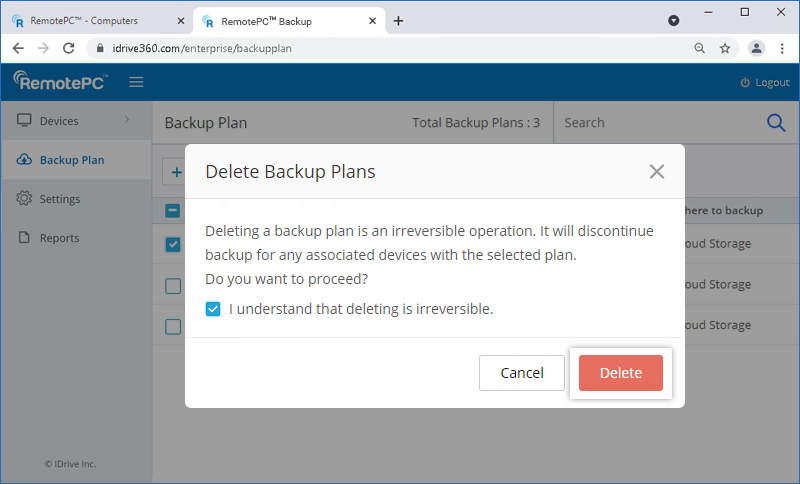
Al eliminar un plan de copias de seguridad, se interrumpirán todas las copias de seguridad con los ajustes configurados para los dispositivos asociados.
Sí, puedes detener las copias de seguridad en curso de todos los dispositivos, con un solo clic.
Para detener las copias de seguridad en curso,
- Haga clic en
 contra un ordenador configurado y selecciona "Gestionar copia de seguridad".
contra un ordenador configurado y selecciona "Gestionar copia de seguridad". - En la consola de copia de seguridad, vaya a la pestaña "Dispositivos".
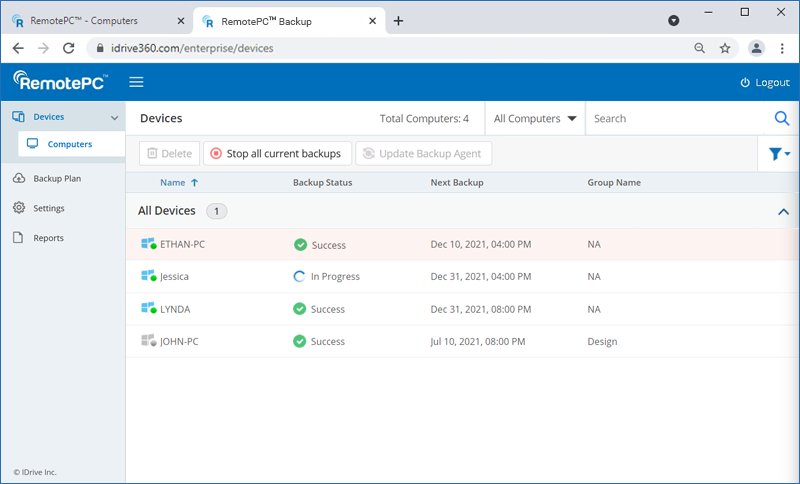
- Seleccione los dispositivos para los que desea detener las operaciones de copia de seguridad en curso.
- Haz clic en "Detener todas las copias de seguridad actuales".
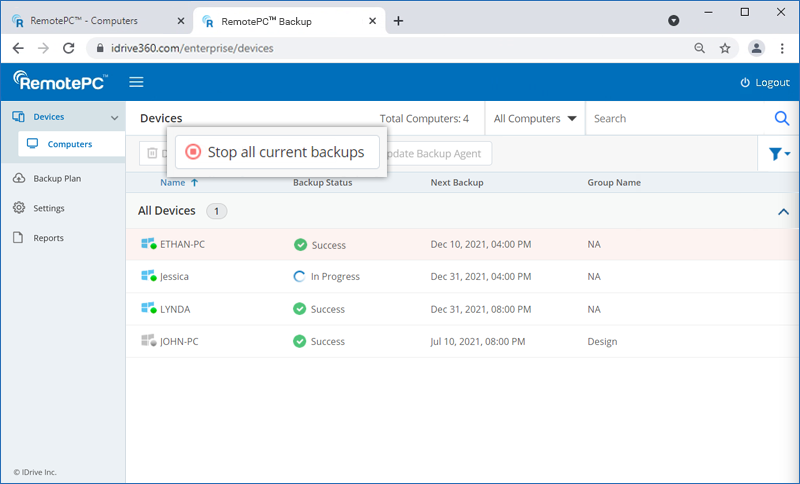
- En la ventana emergente de confirmación, haga clic en "Aceptar".
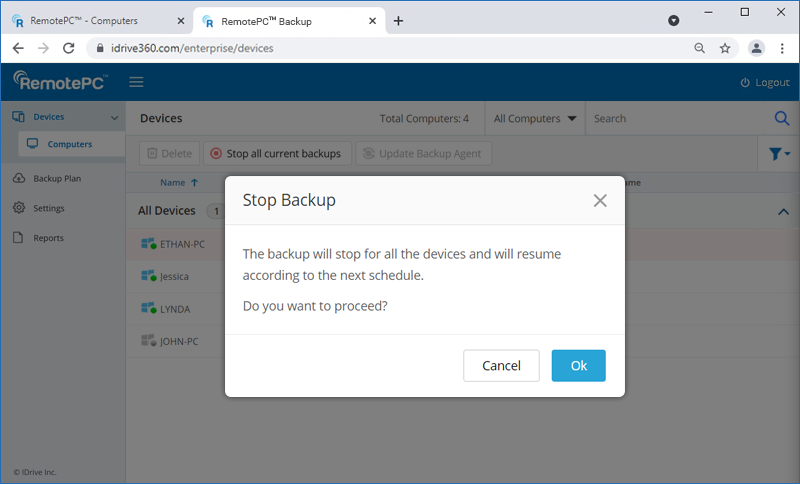
Nota: Todas las copias de seguridad en curso se detendrán y se reanudarán en la siguiente programación. Esta operación puede tardar algún tiempo.
To remove the backup agent from a computer,
- Hover on the computer you want to remove the backup agent and click
 .
. - Select 'Remove Backup Agent'.
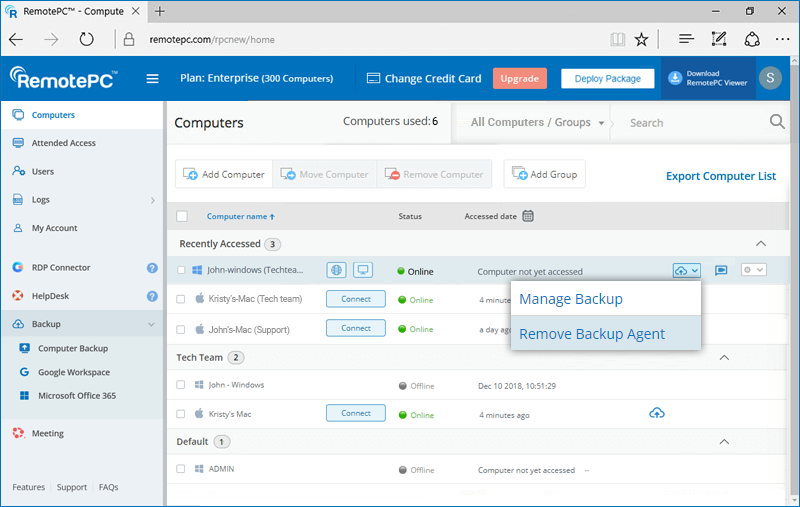
- Click 'Remove Agent'.
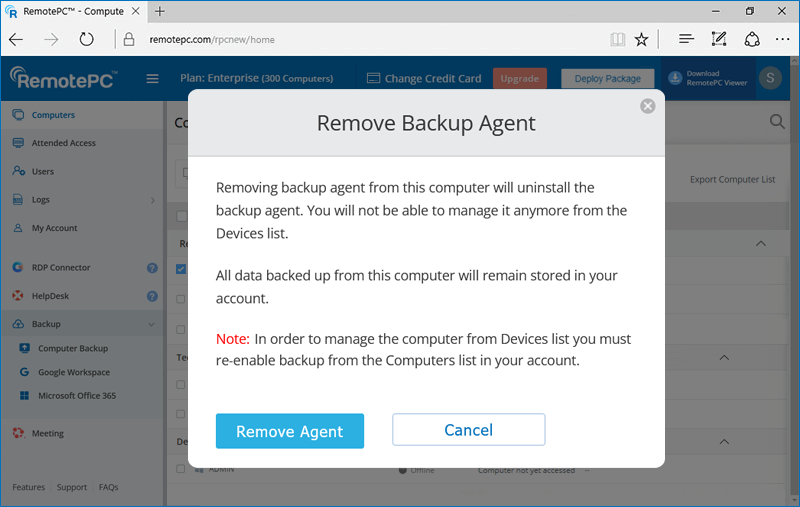
Note: If the backup agent on the remote computer is removed using the control panel, it will still show available for backup but data will not be backed up. If you wish to backup the remote computer again, you must remove it from the Computers list, configure it again for remote access, and then enable backup.
The Continuous Data Protection (CDP) feature automatically recognizes the changes made to the files in your backup set and starts the backup operation in near real-time. The temporary files, system files, network / mapped/external drives are excluded from the operation.
To enable CDP for your computer,
- Acceda a su cuenta RemotePC.
- Go to 'Backup'.
- Click on the computer for which you want to enable CDP.
- In the backup console, go to 'Settings' > 'General'.
- Enable 'Continuous Data Protection' and set the frequency. Click 'Save Settings'.
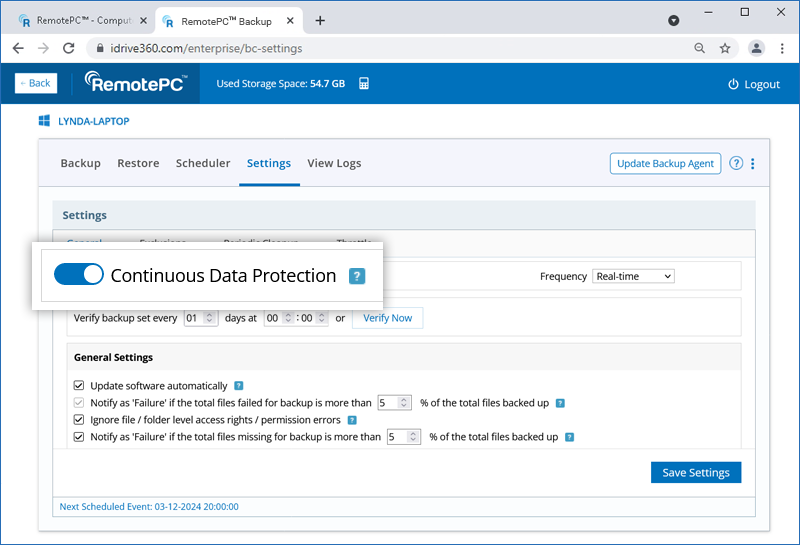
Para verificar el conjunto de copias de seguridad,
- Acceda a su cuenta RemotePC.
- Go to 'Backup'.
- Click on the computer for which you want to enable CDP.
- In the backup console, go to 'Settings' > 'General'.
- Enter the required interval and desired time for verifying the backup set.
Snapshots provide a historical view of your data set, stored in your Remote Backup account, enabling point-in-time recovery. They are particularly useful if your files are corrupted by malware and you need to restore them to a previous recovery point.
A daily snapshot is automatically captured for the entire backed-up data of a computer at that specific point in time. IDrive® 360 provides snapshots up to 90 days. Contact support in case you require snapshots older than 90 days.
Para realizar una restauración basada en instantáneas,
- Acceda a su cuenta RemotePC.
- Go to 'Backup'
- Click on the computer for which you want to enable CDP.
- In the backup console, go to 'Restore' > 'Snapshots'.
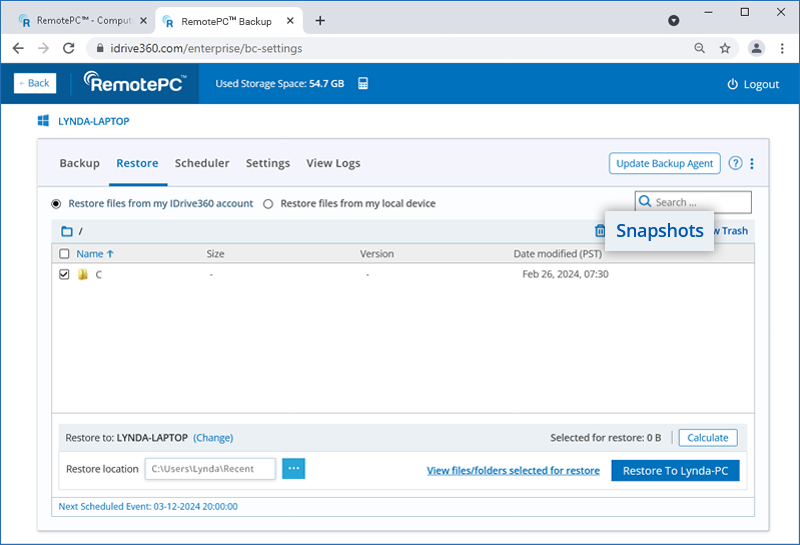
- Selecciona la fecha y la hora y haz clic en "Enviar". Aparecerá una lista de todos los datos de los que se ha hecho copia de seguridad en la fecha seleccionada o antes.
- Seleccione los archivos / carpetas necesarios.
- Elija el ordenador y la ubicación de restauración donde desea restaurar sus archivos / carpetas.
- Haz clic en "Restaurar en <nombre de ordenador>".
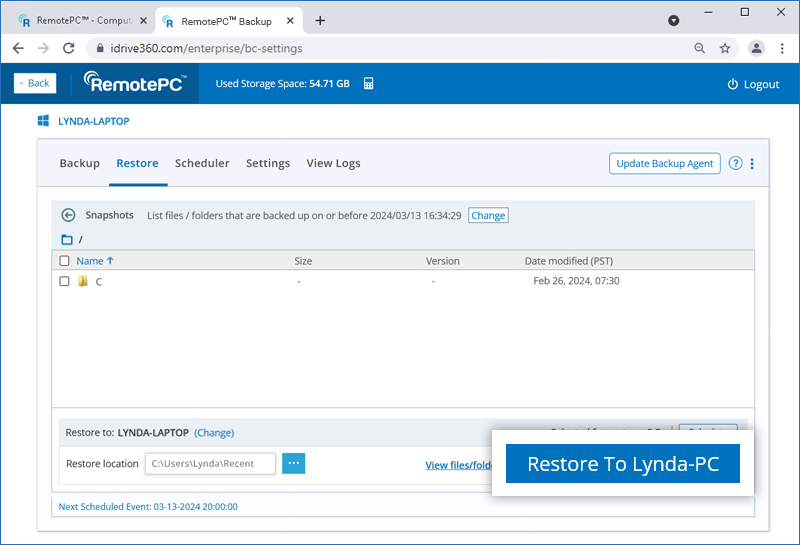
To restore a specific version of the file,
- Right-click on the file you want to restore.
- Click 'Version' to see all available versions of the file.
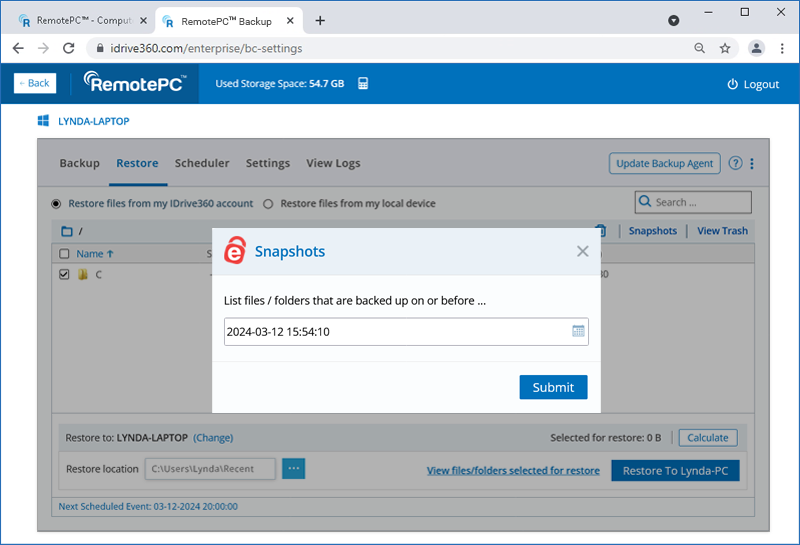
- Haga clic en
 next to the version you want to restore.
next to the version you want to restore.
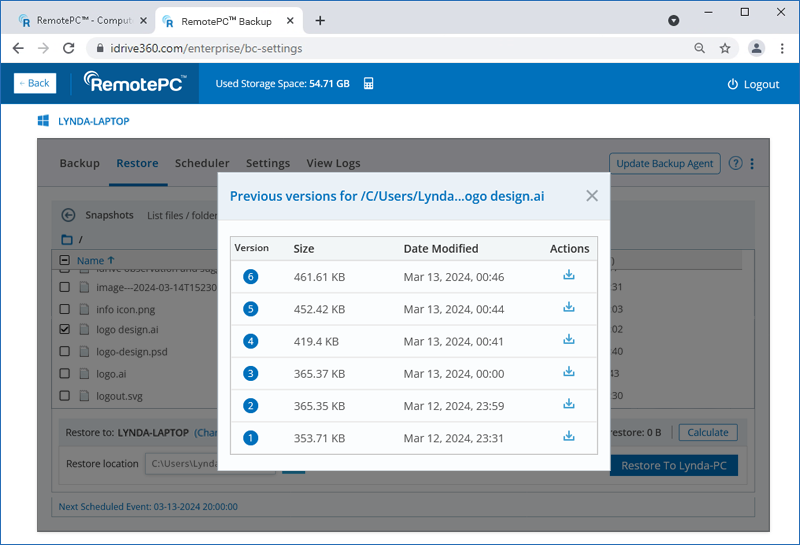
Note: The snapshot-based restore functionality applies only to accounts created/devices added on or after 03-05-2024.
Sí, puedes hacer una copia de seguridad de todas tus unidades externas / mapeadas.
Para hacer una copia de seguridad de tus unidades externas / mapeadas,
- Haga clic en
 contra un ordenador configurado y selecciona "Gestionar copia de seguridad".
contra un ordenador configurado y selecciona "Gestionar copia de seguridad". - Vaya a la pestaña "Dispositivos" de la consola de copia de seguridad.
- Pase el ratón por encima del ordenador en el que están conectadas las unidades externas o asignadas y haga clic en
 . Aparece la consola de gestión remota.
. Aparece la consola de gestión remota. - Haga clic en "Cambiar" y seleccione la unidad asignada / externa conectada a su ordenador, para la copia de seguridad.
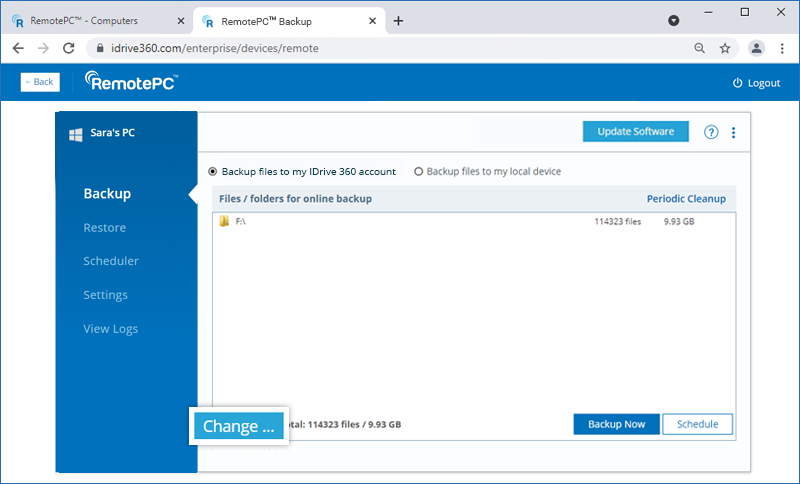
- La unidad seleccionada aparece en la sección "Archivos de unidades externas y asignadas para copia de seguridad en línea".
- Haga clic en "Realizar copia de seguridad ahora".
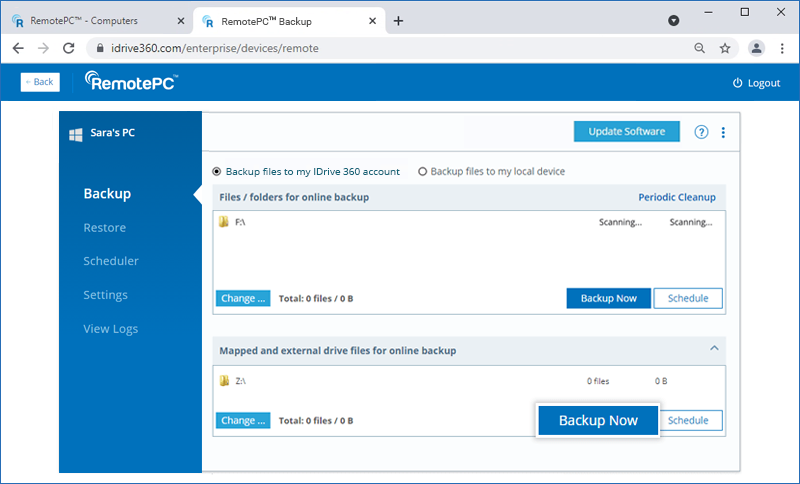
Nota: Las unidades externas o asignadas deben estar disponibles en el momento de realizar la copia de seguridad.
¿Cómo puedo restaurar la copia de seguridad de mis datos en un ordenador nuevo en caso de que mi sistema se bloquee?
Para restaurar los datos de la copia de seguridad,
- Haga clic en
 contra un ordenador configurado y selecciona "Gestionar copia de seguridad".
contra un ordenador configurado y selecciona "Gestionar copia de seguridad". - En la consola de copia de seguridad, vaya a la pestaña "Dispositivos", pase el ratón sobre el ordenador que desea restaurar y haga clic.
- Vaya a la pestaña "Restaurar". Si ha establecido una clave de cifrado privada al iniciar sesión en la aplicación por primera vez, introdúzcala.
- Elige "Restaurar archivos desde mi cuenta RemotePC" si quieres restaurar archivos desde la nube o selecciona "Restaurar archivos desde mi dispositivo local" si quieres restaurar archivos desde un dispositivo local.
- Seleccione la(s) carpeta(s) que desea restaurar.
- Haga clic para elegir una ubicación de restauración en el equipo local.
- Haga clic en "Cambiar" si desea realizar la restauración en un ordenador diferente. Elija el equipo deseado y haga clic en "Sí".
-
Haz clic en "Restaurar en <nombre de ordenador>".
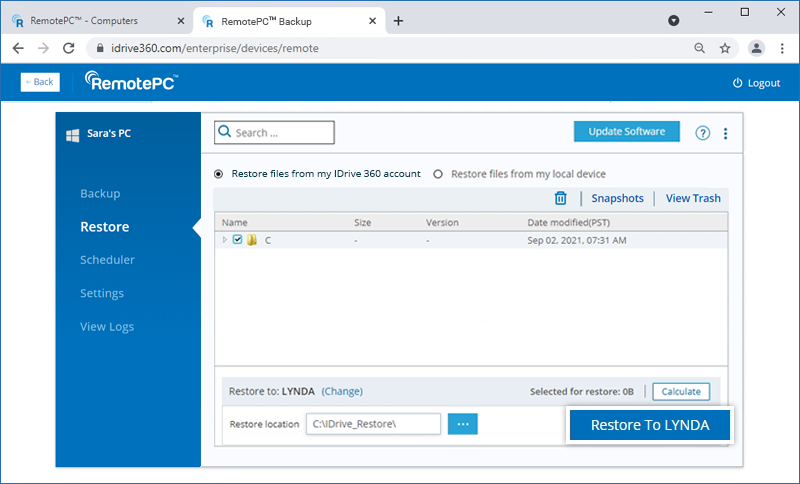
El administrador de la cuenta RemotePC puede actualizar / reinstalar la aplicación para todos los usuarios o grupos particulares.
Para actualizar / reinstalar la aplicación,
- Haga clic en
 contra un ordenador configurado y selecciona "Gestionar copia de seguridad".
contra un ordenador configurado y selecciona "Gestionar copia de seguridad". - In the backup console go to 'Settings'.
- Click 'Update software automatically'.
- Click 'Save Settings'.
Sí, puede ver, programar y descargar informes de sus operaciones de copia de seguridad y restauración.
Para ver los informes,
- Haga clic en
 contra un ordenador configurado y selecciona "Gestionar copia de seguridad".
contra un ordenador configurado y selecciona "Gestionar copia de seguridad". - En la consola de copia de seguridad, vaya a la pestaña "Informes".
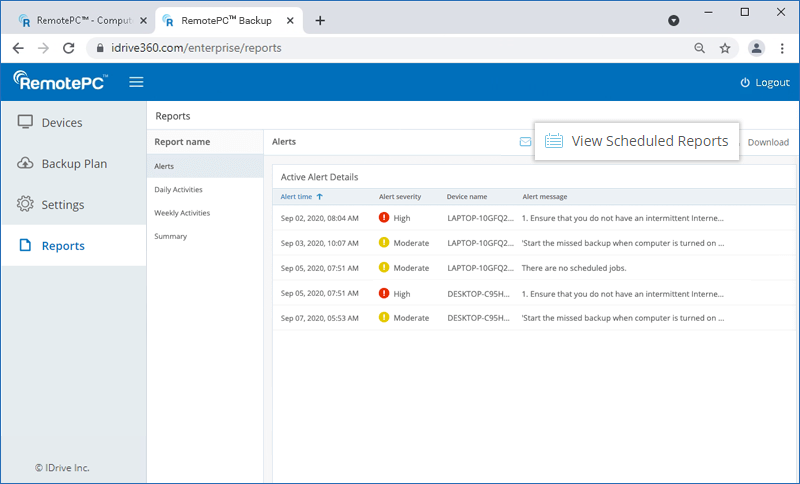
- Puede ver alertas e informes basados en la duración:
- Alertas: seleccione la pestaña Alertas para ver los detalles de las alertas activas.
- Actividades diarias - Ver las actividades diarias de la cuenta
- Actividades semanales - Ver las actividades de la cuenta, basadas en por semana
- Resumen: seleccione la pestaña Resumen para ver el resumen general de la actividad.
Para descargar informes, haga clic en "Descargar" y seleccione el formato PDF o Excel para guardar el archivo.
Puede programar y enviar los informes de sus operaciones de copia de seguridad / restauración diaria o semanalmente.
Para programar y enviar el informe por correo electrónico,
- Haga clic en "Informe por correo electrónico".
- En la ventana que aparece, introduzca el nombre y las direcciones de correo electrónico de los destinatarios y elija el tipo de informe y el formato de archivo del informe.
- Haga clic en "Enviar".
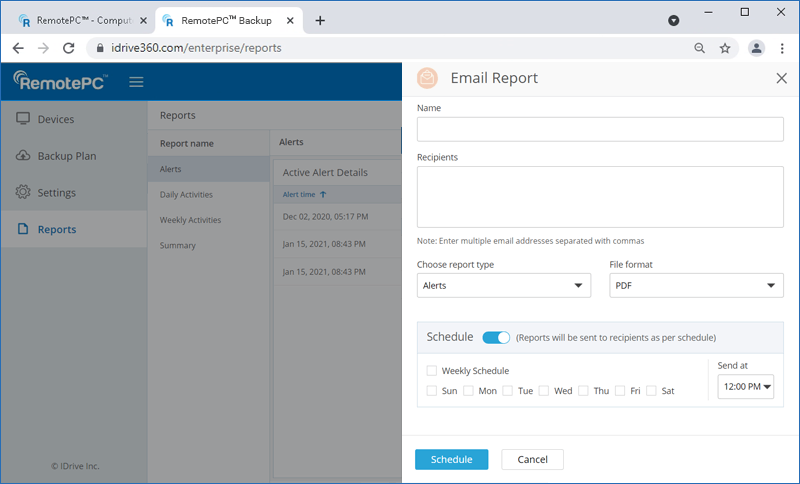
o
Active el botón "Programar" para seleccionar el día y la hora en que desea programar los informes. Haga clic en "Programar".
Puede ver todos los informes programados en la sección "Ver informes programados". También puede editar o eliminar los informes programados.
Para ver y modificar un informe programado,
- Haga clic en "Ver informes programados". Aparecerán todos los informes programados.
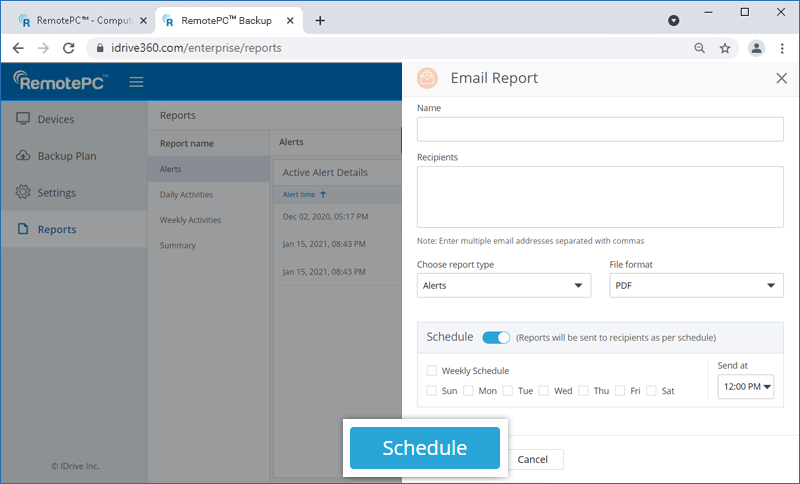
- Pase el ratón sobre el nombre del informe que desea editar y haga clic en
 . Realice los cambios necesarios y haga clic en "Guardar" para guardar los cambios.
. Realice los cambios necesarios y haga clic en "Guardar" para guardar los cambios. - Para suprimir un informe determinado, sitúese sobre él y haga clic en
 . Haga clic en "Eliminar" en la ventana emergente de confirmación que aparece.
. Haga clic en "Eliminar" en la ventana emergente de confirmación que aparece.